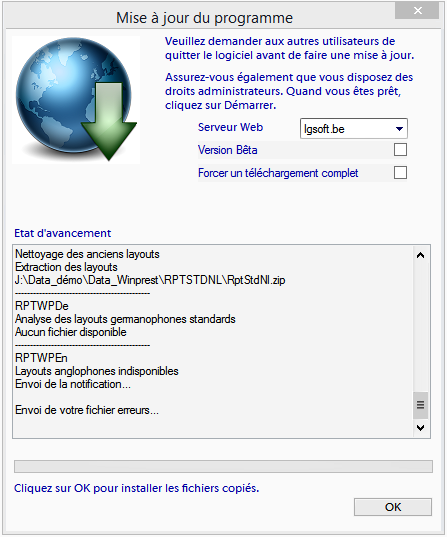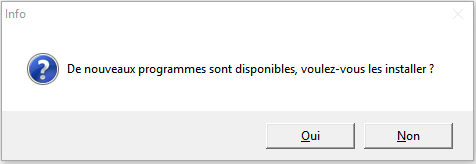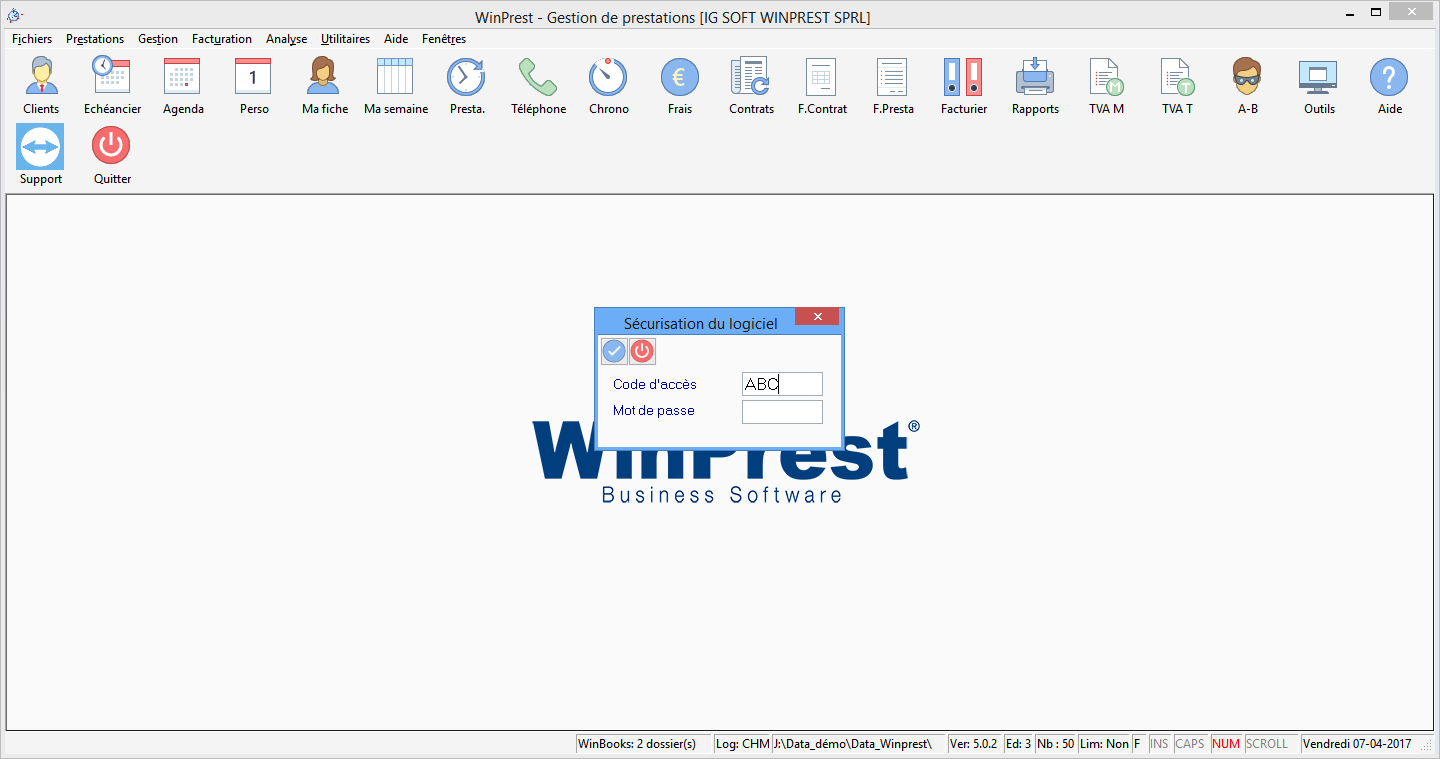...
Nous vous conseillons donc vivement de faire cette opération à un moment ou vous pouvez vous passer temporairement de votre logiciel. En fin de journée, lorsque les utilisateurs sont hors de du programme par exemple.
4) Ne JAMAIS quitter le logiciel pendant une mise à jour des fichiers.
...
5) Certains programmes externes partagent des composants avec WinprestWinPrest
Il est donc conseiller de fermer ces différents programmes pendant la mise à jour. Les plus classiques étant : WinBooks et Outlook.
...
Dans le cadre du contrat de mise à jour de WinprestWinPrest, vous disposez de la possibilité de mettre votre logiciel à jour.
Pour cela, allez dans le menu Utilitaire > Internet > Téléchargement d'un une nouvelle version.
L'écran de téléchargement de la mise à jour apparaît :
...
Cliquez sur Démarrer. Le téléchargement des fichier se lancera et vous pourrez suivre l'avancement sur l'écran de controlecontrôle :
Cliquez sur OK.. Winprest WinPrest vous demande si vous voulez installer la mise à jour.
...
Cliquez sur OUI pour effectuer la mise à jour. Si vous cliquez sur NON, Winprest WinPrest vous posera la question à chaque démarrage de Winprest WinPrest (sur tous les postes).
Phase 1 : Mise à jour du programme localement ( a à effectuer automatiquement sur chaque poste)
Cliquez sur OUI. Winprest WinPrest se ferme et le message suivant s'ouvre :
Cliquez sur OK. Winprest WinPrest copiera tous les fichiers sur le disque dure :
<printscreen>
Et relance WinprestWinPrest :